如何使用AE加速视频的播放速度
1、执行:“图像合成<新建合成组”,创建一个新的合成组。
注:也可以通过Ctrl+N,快速建立合成。
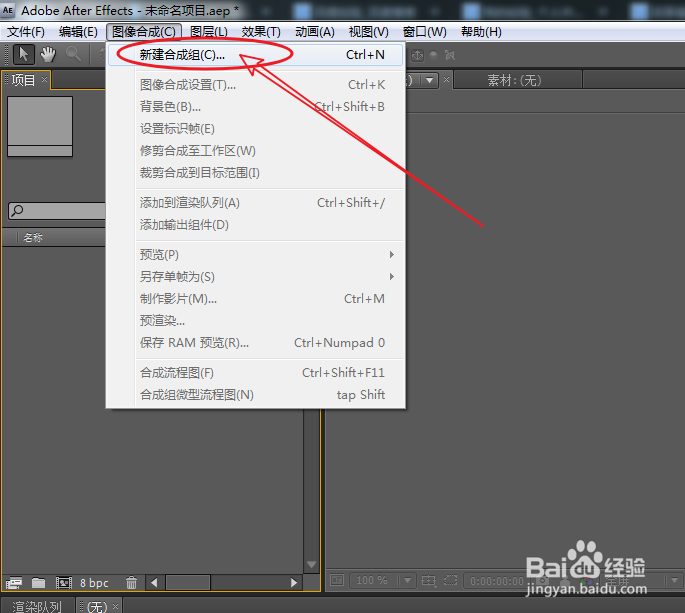
2、在新弹出的新建合成窗口,设定预置为:HDV/HDTV 720(25),持续时间为:3秒。

1、在项目面板上右击鼠标,选择“导入<文件”,导入视频素材文件。

2、将其拖拽到合成组窗口中,调整时间线图层面板变换属性下的比例属性,以匹配到合成大小。
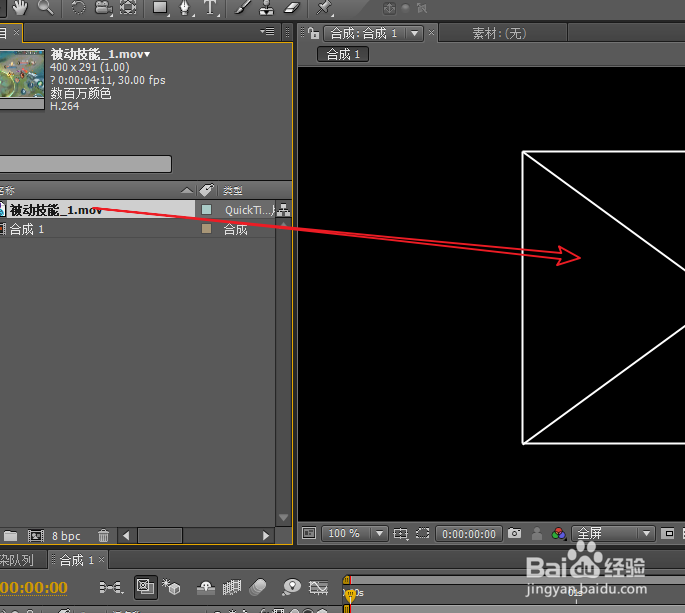

1、在视频层的时间线上右击鼠标,选择“时间<时间伸缩”,调整视频的播放速度。

2、在新弹出的窗口,设定伸缩功能为:45%,这样我们的视频播放速度将会加速百分之45%。

3、实际效果情况,请参考下面的动画演示。

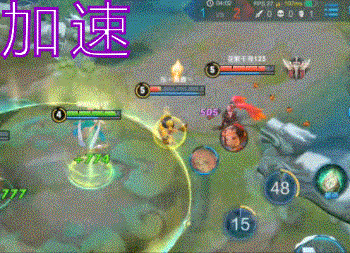
声明:本网站引用、摘录或转载内容仅供网站访问者交流或参考,不代表本站立场,如存在版权或非法内容,请联系站长删除,联系邮箱:site.kefu@qq.com。
阅读量:165
阅读量:191
阅读量:105
阅读量:95
阅读量:109